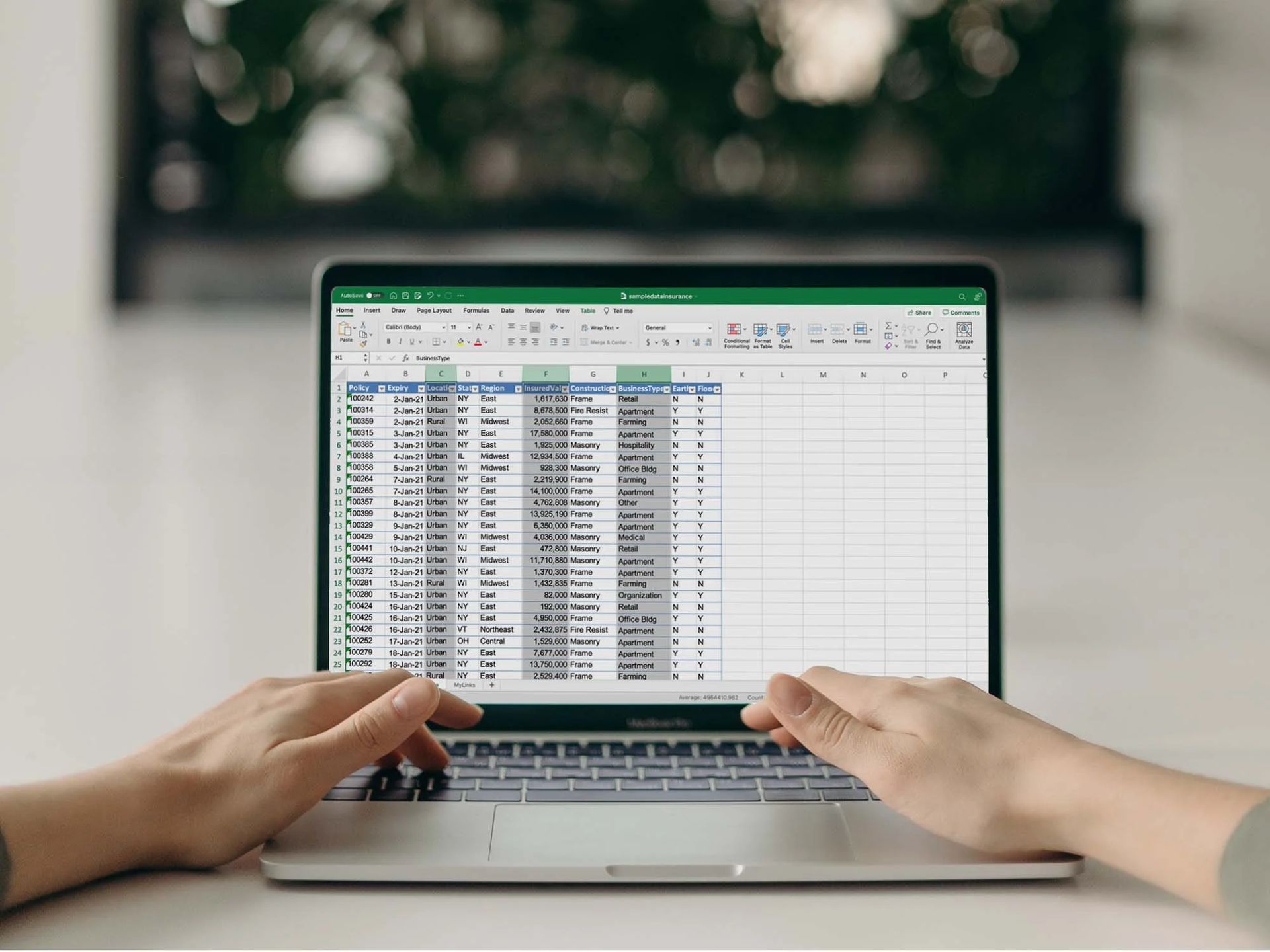In dit artikel gaan we in op het teruglopen van tekst in Excel, zodat u uw spreadsheets gemakkelijk kunt bewerken.
een typische Excel blad bevat cellen die 8,43 punten breed en 15 punten hoog zijn. Dit is meestal 64 pixels breed en 20 pixels hoog. Als uw tekstgegevens lang zijn, kunt u de celbreedte vergroten om de lengte van de gegevens aan te passen. In plaats daarvan kunt u de tekst omlopen om de rijhoogte te vergroten, zodat de gegevens in de cel passen! In deze zelfstudie ontdekt u drie verschillende technieken om uw tekstgegevens in te pakken zodat deze in de cel passen.
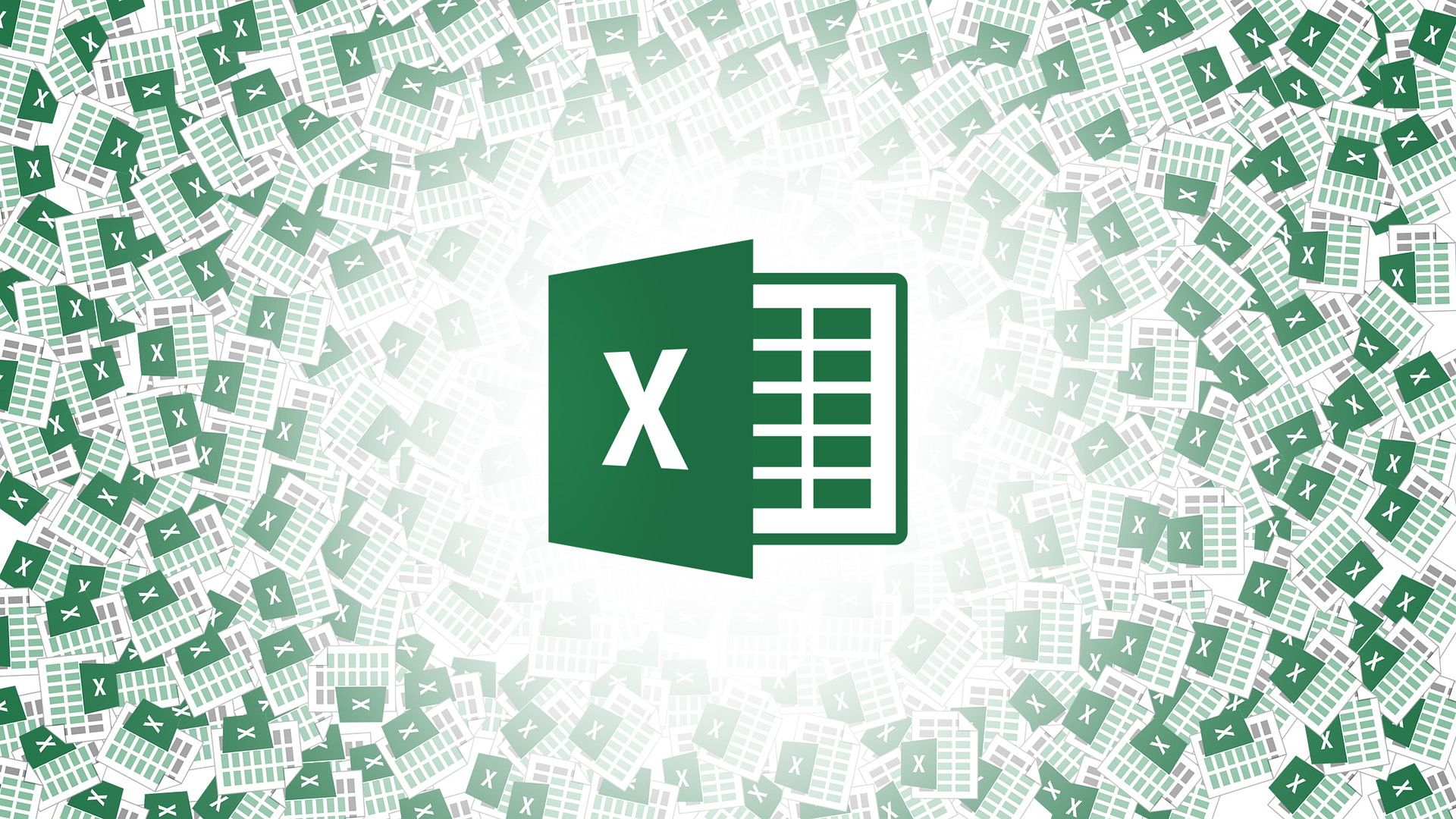
Hoe tekstomloop in Excel?
Dit houdt in dat als de tekst te lang is om in de cel te passen, deze automatisch wordt opgesplitst in meerdere regels binnen de cel. De inhoud in de cel blijft ongewijzigd en er worden geen regeleindetekens toegevoegd. Alleen talrijke regels lijken gestructureerd te zijn.

In het bovenstaande voorbeeld gaat de inhoud in cel B2 veel verder dan de breedte van de cel en loopt over naar rechts. De rijhoogte is gewijzigd om in alle tekst te passen zodra de teruglooptekst op de cel is toegepast.
Tekst omwikkelen van lint
Omdat dit een veelgebruikte activiteit is, kan deze worden gevonden onder het tabblad Home van de lintopdrachten. Het is een goed idee om eerst de breedte van uw cellen te kiezen, omdat de hoogte van de rijen zodanig wordt aangepast dat alle tekst in de cel past.
- Kies de cel of het celbereik waarop de tekstomloopopmaak moet worden toegepast.
- Navigeer naar het tabblad Start.
- Selecteer in het gedeelte Uitlijning de opdracht Tekstterugloop.
- Hierdoor verschijnt de opmaak in uw cellen!
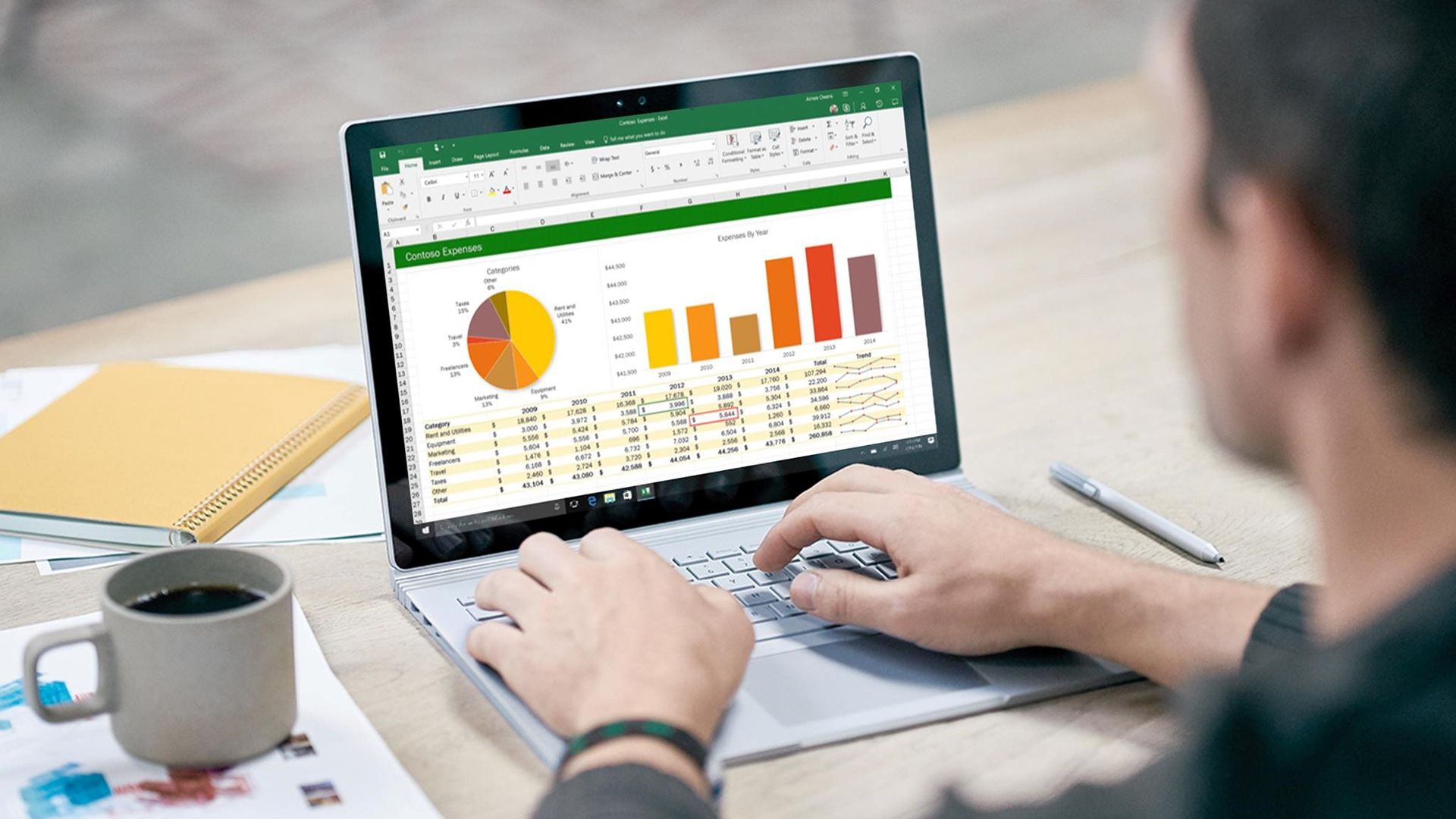
Sneltoets tekstterugloop
Er is geen specifieke sneltoets voor tekstterugloop, maar u kunt hiervoor de Alt-sneltoetsen gebruiken. Kies de cellen waaraan u tekstterugloop wilt toevoegen en druk op Alt, dan H, dan W. Zeker een snelle en eenvoudige methode om de opmaak toe te passen.
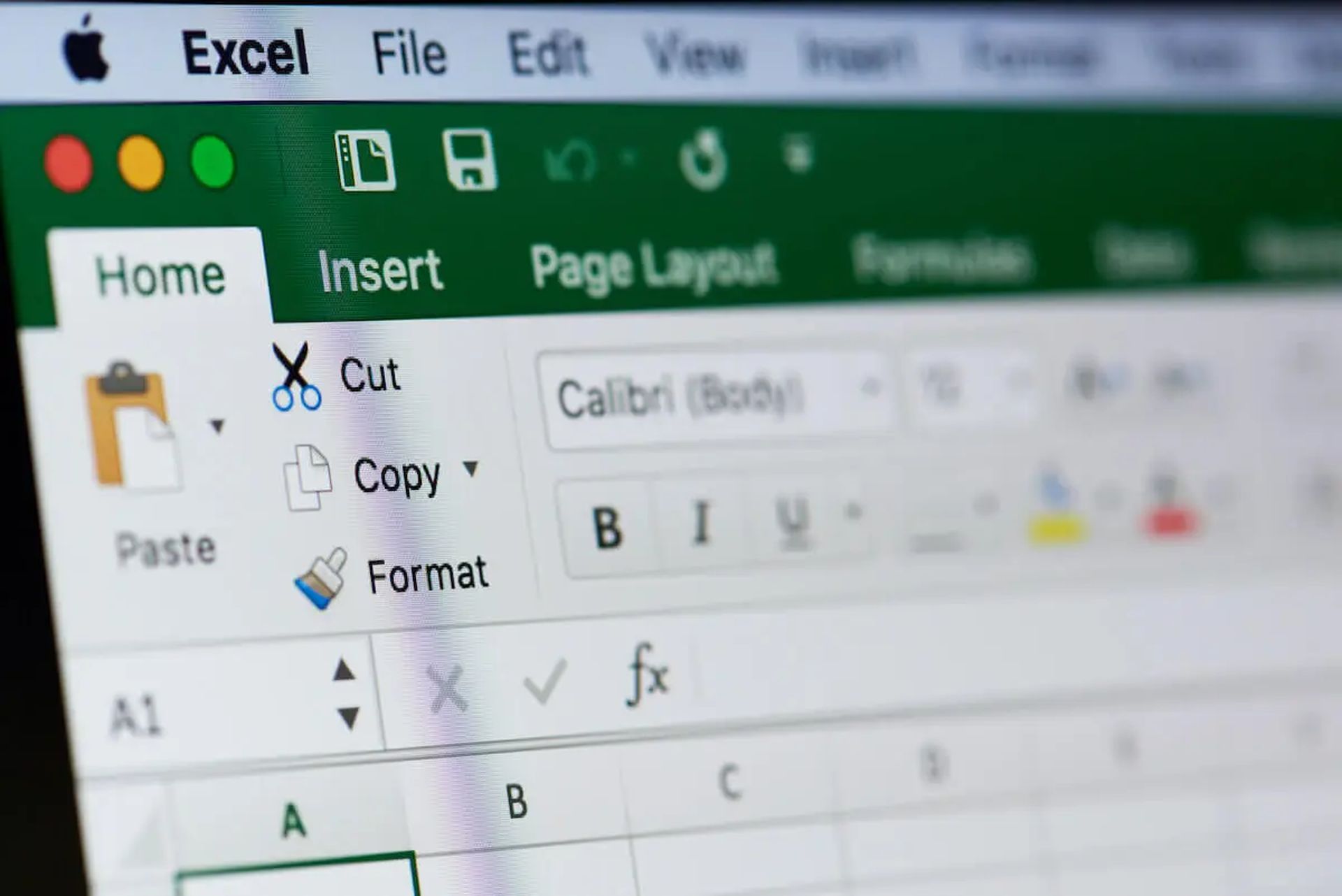
Tekst laten teruglopen in het dialoogvenster Cellen opmaken
Het dialoogvenster Tekstterugloop bevat alle opmaakkeuzes die beschikbaar zijn voor een cel in uw werkblad, inclusief de optie Tekstterugloop. U kunt dit menu openen door met de rechtermuisknop op de cellen te klikken en Cellen opmaken te selecteren, of door de sneltoets Ctrl + 1 te gebruiken. Ga naar het tabblad Uitlijning van het menu, vink de optie Tekstterugloop aan in het gedeelte Tekstbeheer en druk vervolgens op de knop OK. Als u tekstterugloop en extra opmaakkeuzes tegelijkertijd wilt gebruiken, is dit een perfect alternatief.
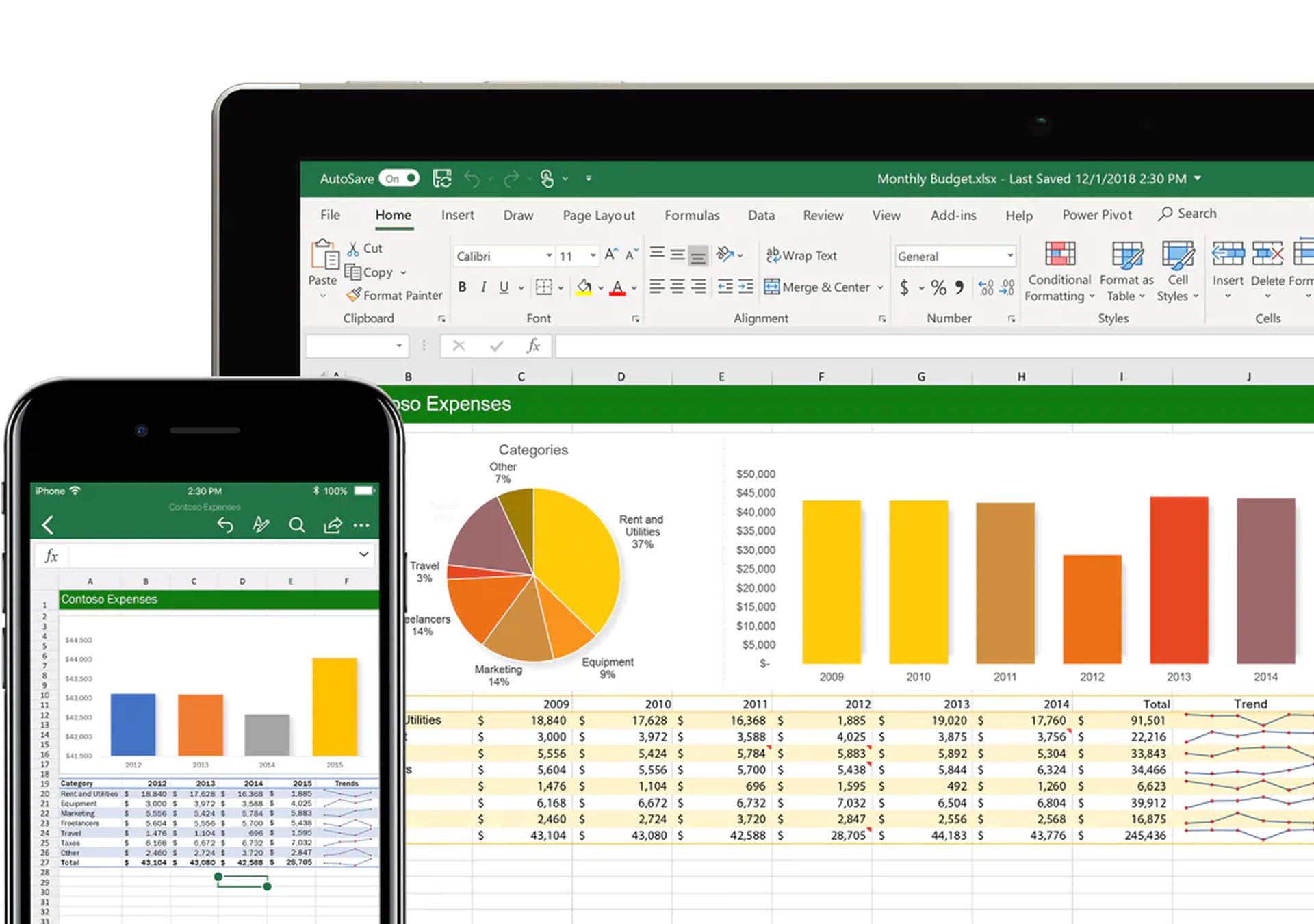
Voeg handmatig regeleinden toe om uw tekst terug te laten lopen
Met de optie tekstterugloop wordt uw tekst gestructureerd met regeleinden op basis van de beschikbare breedte van de cel. U kunt bepalen waar de regeleinden verschijnen door handmatig regeleindtekens in uw tekstgegevens in te voegen. Plaats de cursor in de tekst waar u een regeleinde wilt invoegen en druk vervolgens op Enter terwijl u de Alt-toets ingedrukt houdt. Hiermee wordt een regeleinde in uw tekstgegevens ingevoegd, waardoor het op meerdere regels in het werkblad wordt weergegeven.
We hopen dat je genoten hebt van dit artikel over het teruglopen van tekst in Excel. Als je dat deed, wil je misschien ook onze andere artikelen lezen, zoals hoe je een staafdiagram maakt in Excel, of hoe je een Excel-bestand, een PDF of een Word-document met een wachtwoord beveiligt.
Source: Hoe tekstomloop in Excel?